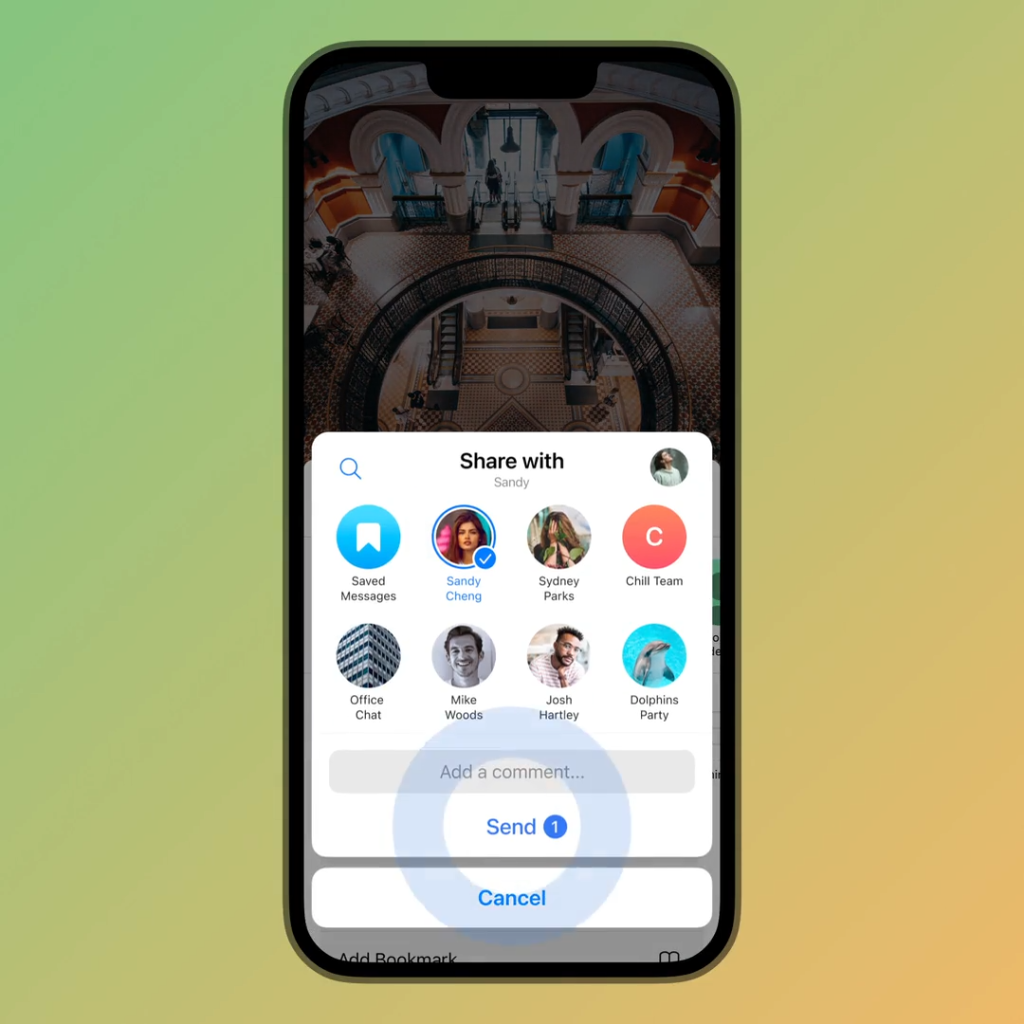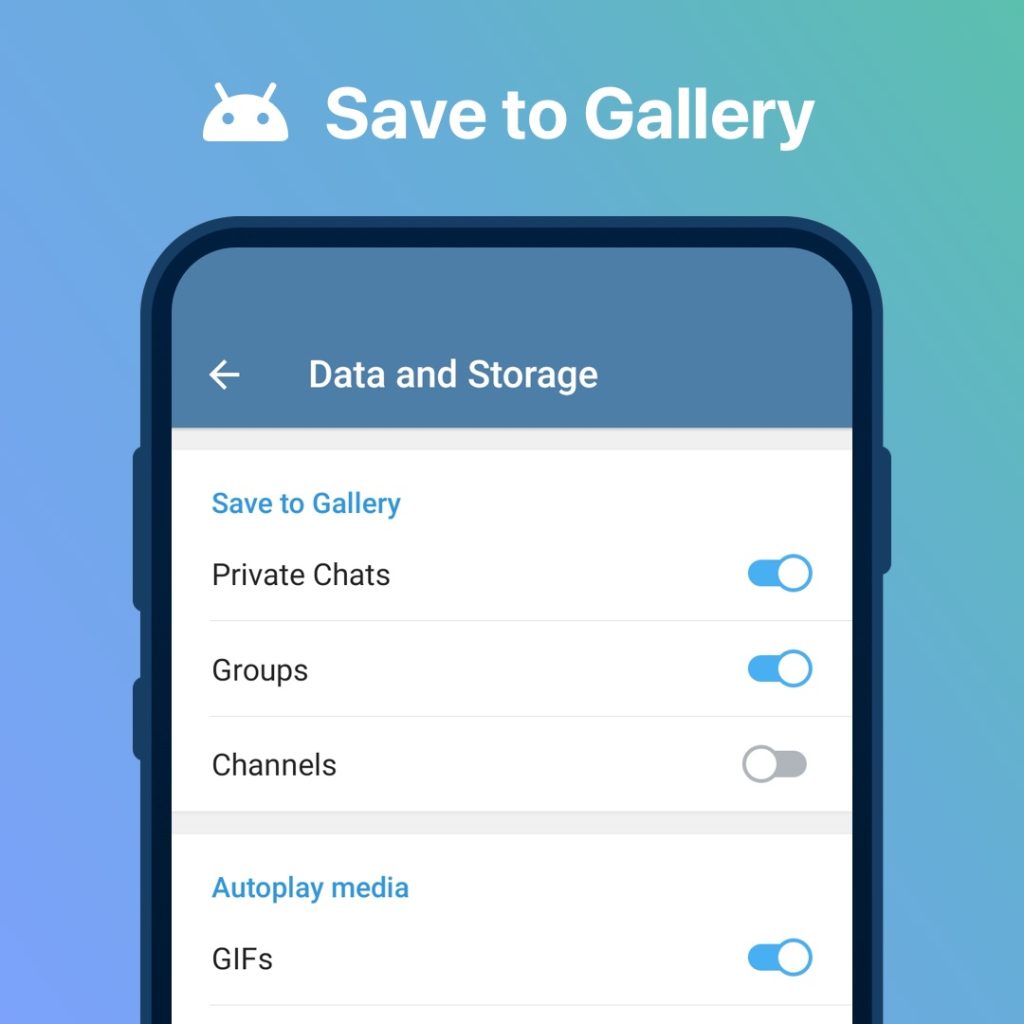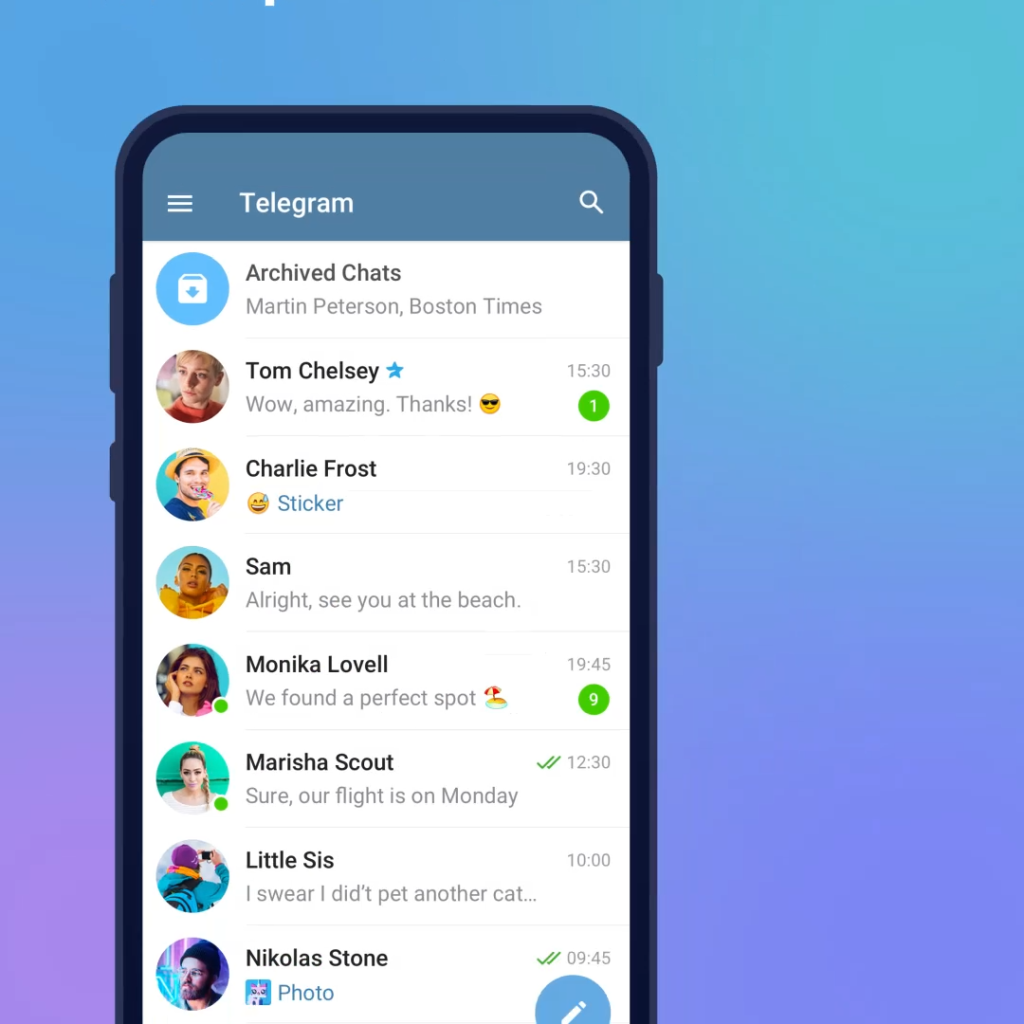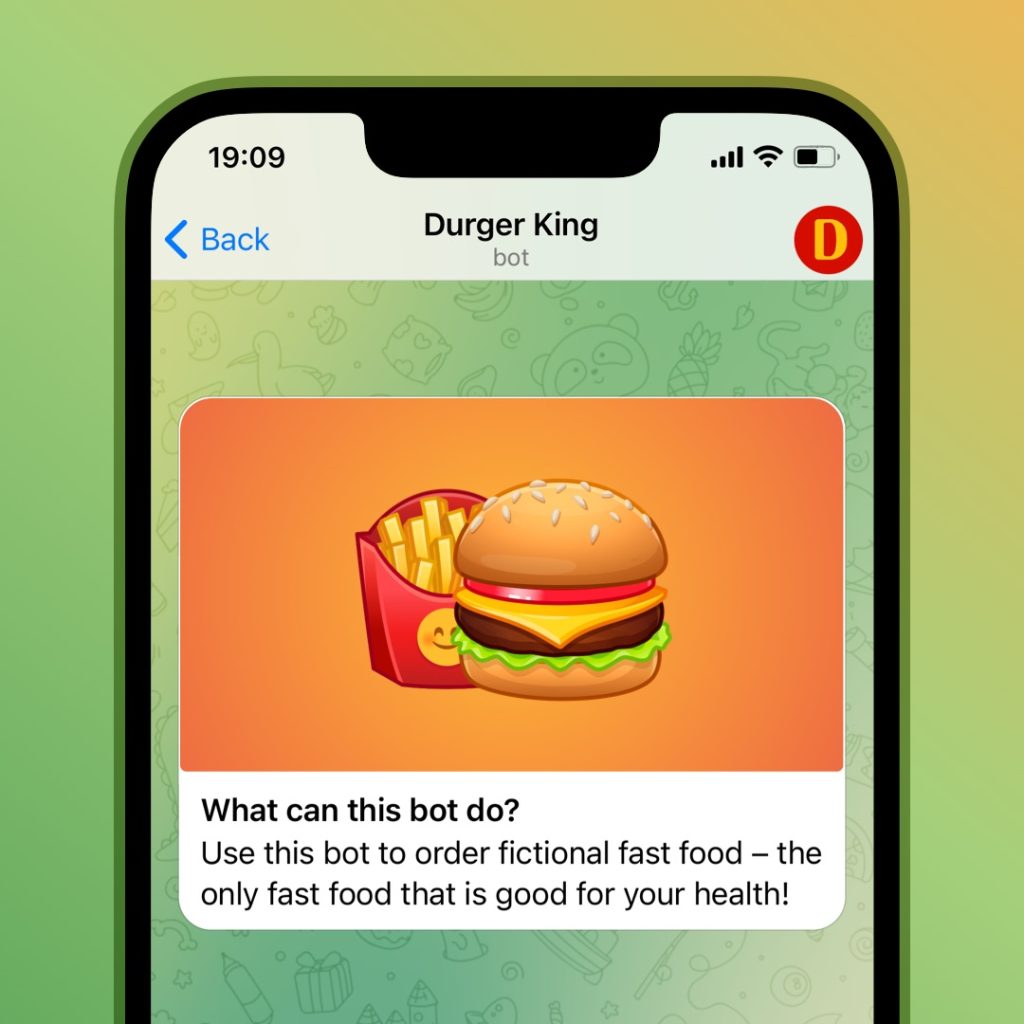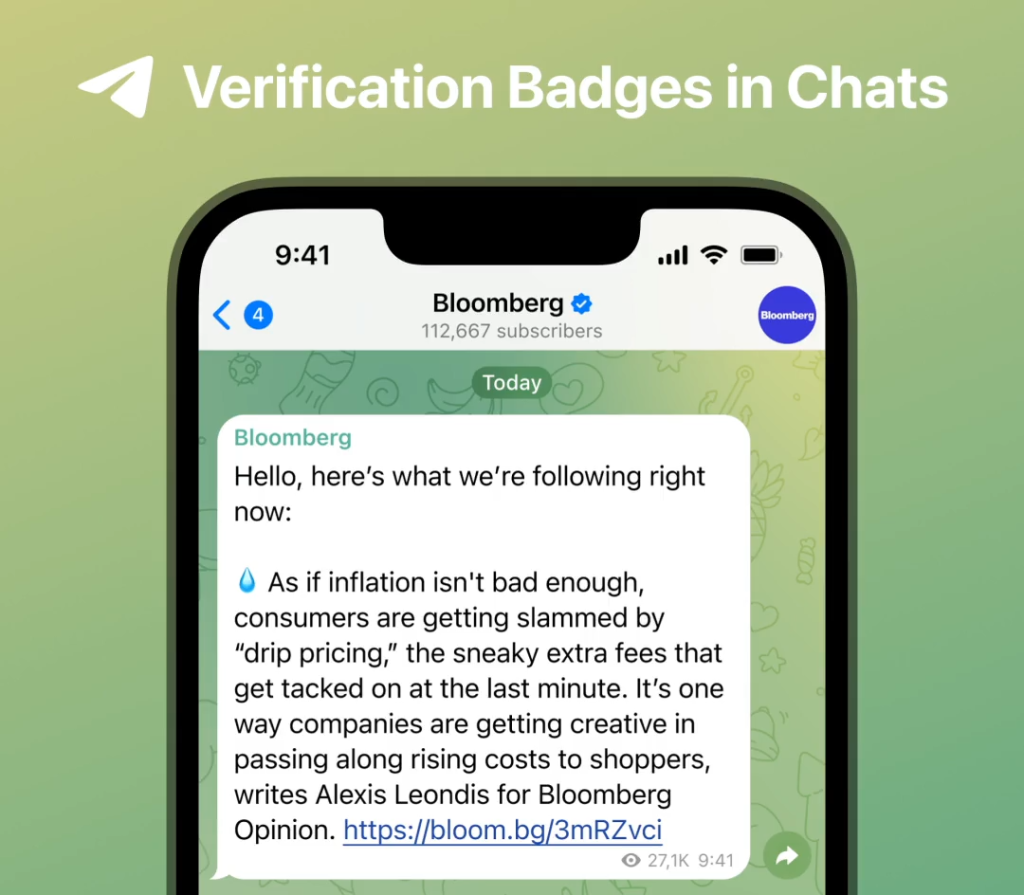在Telegram系统中添加邮箱,首先打开Telegram应用,进入“设置”菜单,然后选择“隐私与安全”选项。在“双重认证”设置中,点击“添加恢复邮箱”,输入并确认您的邮箱地址。系统会发送确认邮件,查收邮件并点击确认链接完成验证,即可成功添加恢复邮箱。
打开Telegram应用
在安装Telegram中文 下载应用后,下一步是启动应用并进入设置菜单,以便进行个性化配置和安全设置。以下是详细步骤,帮助您顺利完成这一过程。
启动Telegram应用
- 找到应用图标:在您的设备上,找到Telegram应用的图标。通常,它位于主屏幕或应用程序列表中。
- 点击图标启动:点击Telegram图标启动应用程序。应用程序将加载并打开主界面。
- 确保登录状态:如果您未登录,系统会提示您输入手机号码和验证码进行登录。确保您已成功登录到Telegram账户。
进入设置菜单
打开侧边菜单
- 主界面菜单图标:在Telegram主界面,点击左上角的三条横线图标(菜单图标),打开侧边菜单。
- 浏览菜单选项:侧边菜单中包含多个选项,如新建聊天、联系人、群组等。
选择设置选项
- 找到设置选项:在侧边菜单中,向下滚动并找到“设置”选项。点击“设置”进入Telegram的设置界面。
- 设置界面介绍:在设置界面,您可以看到各种选项和功能,包括隐私与安全、通知和声音、数据和存储等。通过这些选项,您可以根据个人需求对Telegram进行详细设置和配置。
进入隐私与安全设置
为了确保您的Telegram账户安全,您需要进入隐私与安全设置,进行详细的安全配置。以下是详细步骤,帮助您顺利完成这一过程。
选择隐私与安全选项
- 访问设置菜单:在Telegram的设置界面,您会看到多个选项,如账户、聊天设置、通知和声音等。向下滚动,找到“隐私与安全”选项。
- 点击隐私与安全:点击“隐私与安全”选项,进入隐私与安全设置界面。这里包含与隐私保护和账户安全相关的各种设置。
查找双重认证设置
浏览安全设置
- 查看安全选项:在隐私与安全设置界面,您会看到多个安全选项,如“阻止的用户”、“最后上线时间”、“电话号码”等。向下滚动,找到与双重认证相关的设置。
- 双重认证介绍:双重认证(Two-Step Verification)是为了增加账户安全性而设置的额外保护措施。启用双重认证后,即使您的密码泄露,未经授权的用户也无法访问您的账户。
找到双重认证
- 双重认证选项:在隐私与安全设置界面,找到“双重认证”或“Two-Step Verification”选项。点击进入双重认证设置界面。
- 开始设置:在双重认证设置界面,点击“设置额外密码”按钮,开始设置双重认证密码。系统将引导您完成密码设置和恢复邮箱添加过程。
启用双重认证
启用双重认证是增强Telegram账户安全的重要步骤。以下是详细的步骤,帮助您在Telegram中启用双重认证并设置额外密码。
点击双重认证选项
- 进入双重认证设置:在隐私与安全设置界面中,找到并点击“双重认证”或“Two-Step Verification”选项,进入双重认证设置界面。
- 开始设置:在双重认证设置界面,您将看到一个“设置额外密码”按钮。点击此按钮开始设置额外密码。
设置额外密码
- 输入密码:系统会提示您输入一个额外的密码。这是一个用于每次新设备登录时的额外保护措施。输入一个强密码,建议包含大小写字母、数字和特殊字符。
- 确认密码:再次输入您设置的额外密码以确认。确保两次输入的密码一致。
- 设置密码提示:为了防止忘记密码,系统会要求您设置一个密码提示。输入一个易于记忆的提示,但不要直接透露密码。
- 添加恢复邮箱:系统会提示您输入一个恢复邮箱地址。如果您忘记密码,可以通过这个邮箱找回密码。输入您的邮箱地址,并点击“继续”。
- 验证邮箱地址:系统会发送一封确认邮件到您提供的邮箱。打开邮件,点击邮件中的确认链接,完成邮箱验证。
添加恢复邮箱
在启用双重认证的过程中,添加恢复邮箱是确保您能够找回密码的重要步骤。以下是详细的步骤,帮助您在Telegram中添加和验证恢复邮箱地址。
输入恢复邮箱地址
- 提示输入邮箱:在设置双重认证密码后,系统会提示您输入一个恢复邮箱地址。这个邮箱用于找回您的双重认证密码,以防您忘记。
- 输入邮箱地址:在提示框中,输入一个您常用且安全的电子邮箱地址。确保邮箱地址准确无误,因为系统会发送验证邮件到这个邮箱。
- 点击“继续”:输入邮箱地址后,点击“继续”按钮,系统将发送一封确认邮件到您提供的邮箱。
验证邮箱地址
- 查收确认邮件:打开您刚才输入的电子邮箱,查找来自Telegram的确认邮件。邮件通常会在几分钟内送达,如果没有看到,请检查垃圾邮件文件夹。
- 点击确认链接:打开确认邮件,找到邮件中的确认链接。点击该链接以验证您的邮箱地址。这一步非常重要,确保邮箱验证成功。
- 返回Telegram应用:点击确认链接后,返回Telegram应用。系统会显示一个提示,告知您邮箱验证成功。此时,您的恢复邮箱已成功添加到账户中。
- 完成设置:验证成功后,您将返回双重认证设置界面。系统会提示您双重认证和恢复邮箱设置已完成。
确认邮箱地址
在添加恢复邮箱后,确认邮箱地址是确保您的邮箱可以用于找回密码的重要步骤。以下是详细的步骤,帮助您确认您的恢复邮箱地址。
查收确认邮件
- 检查收件箱:完成在Telegram应用中输入恢复邮箱地址并点击“继续”后,打开您的电子邮箱。检查收件箱,查找来自Telegram的确认邮件。
- 检查垃圾邮件文件夹:如果在收件箱中未找到确认邮件,请检查垃圾邮件文件夹。邮件有时可能会被误认为垃圾邮件。
点击确认链接
- 打开确认邮件:找到来自Telegram的确认邮件,通常邮件标题会包含“确认您的邮箱地址”或类似字样。点击打开该邮件。
- 找到确认链接:在邮件内容中,找到带有“确认”或“验证”字样的链接。该链接通常是一个蓝色的按钮或带下划线的文本。
- 点击确认链接:点击邮件中的确认链接。系统会自动打开一个浏览器窗口,确认您的邮箱地址。您可能会看到一个确认信息,提示邮箱验证成功。
- 返回Telegram应用:点击确认链接后,返回Telegram应用。系统会显示一个提示,告知您邮箱验证成功。此时,您的恢复邮箱已成功添加到账户中。
邮箱添加成功的提示
在成功确认邮箱地址后,Telegram会显示添加成功的提示信息。以下是详细步骤,帮助您确认邮箱已成功添加到您的Telegram账户中。
查看成功提示信息
- 返回Telegram应用:点击邮件中的确认链接后,系统会自动打开浏览器窗口进行验证。验证成功后,返回电报 下载官网应用。
- 提示信息:在Telegram应用中,您会看到一个提示信息,告知您的邮箱已成功添加。提示信息通常会显示在双重认证设置界面中,确认邮箱添加已完成。
- 检查设置状态:在提示信息下,您可能会看到“邮箱已验证”或类似的确认信息。这表明您的邮箱地址已成功添加到您的账户中,并已通过验证。
确认邮箱已添加
- 检查双重认证设置:在Telegram应用的“隐私与安全”设置中,再次进入“双重认证”选项。您将看到已添加的恢复邮箱地址和相关的安全提示。
- 测试恢复功能:为了确保恢复邮箱功能正常,您可以进行一次测试。尝试通过设置菜单中的“忘记密码”选项,查看是否可以通过恢复邮箱找回密码(注意:此步骤仅为测试目的,请勿实际更改密码)。
- 保存更改:确认邮箱地址已成功添加后,确保所有设置已保存。双重认证和恢复邮箱设置完成后,您的Telegram账户安全性将大大提高。
如何更改或移除邮箱
如果您需要更改或移除Telegram账户中的恢复邮箱,可以通过双重认证设置来完成。以下是详细步骤,帮助您顺利完成更改或移除邮箱地址的操作。
进入双重认证设置
- 打开Telegram应用:启动飞机app下载应用并确保已登录您的账户。
- 进入设置菜单:点击左上角的三条横线图标(菜单图标),然后选择“设置”选项。
- 选择隐私与安全:在设置菜单中,找到并点击“隐私与安全”选项,进入隐私与安全设置界面。
- 查找双重认证设置:在隐私与安全设置界面,找到“双重认证”或“Two-Step Verification”选项,并点击进入。
修改或移除邮箱地址
- 进入邮箱设置:在双重认证设置界面,您将看到当前设置的恢复邮箱地址。点击该地址或旁边的编辑图标,进入邮箱设置界面。
- 修改邮箱地址:如果您需要更改邮箱地址,点击“更改邮箱”或类似选项。系统会提示您输入新的邮箱地址。输入新的邮箱地址后,点击“继续”。系统会向新的邮箱发送确认邮件。打开新的邮箱,点击确认邮件中的链接,完成邮箱更改。
- 移除邮箱地址:如果您需要移除邮箱地址,点击“移除邮箱”或类似选项。系统会提示您确认移除操作。确认后,系统将从您的账户中移除当前的恢复邮箱地址。注意,移除邮箱后,如果您忘记密码,将无法通过邮箱找回密码。
- 保存更改:完成邮箱修改或移除操作后,确保所有设置已保存。返回双重认证设置界面,确认更改已生效。
飞机(Telegram)应用在哪里可以下载?
您可以在Telegram的官方网站下载应用程序。Android用户可以在Google Play商店或其他可信任的应用市场下载,iOS用户可以通过App Store下载。
如何在安卓设备上安装飞机(Telegram)应用?
在Google Play商店中搜索“Telegram”,选择官方应用并点击“安装”按钮。下载完成后,应用会自动安装在您的设备上。
如何在iOS设备上安装飞机(Telegram)应用?
打开App Store,搜索“Telegram”,选择官方应用并点击“获取”按钮。下载完成后,应用会自动安装在您的设备上。
如何在Windows上安装飞机(Telegram)客户端?
访问Telegram官方网站,下载适用于Windows的安装文件。下载完成后,双击安装文件并按照提示完成安装。
如何在macOS上安装飞机(Telegram)客户端?
访问Telegram官方网站,下载适用于macOS的安装文件。下载完成后,打开.dmg文件,将Telegram拖动到“应用程序”文件夹中即可完成安装。
飞机(Telegram)应用是否支持Linux系统?
是的,Telegram提供适用于Linux系统的客户端。访问Telegram官方网站,下载适用于Linux的安装包并按照说明进行安装。